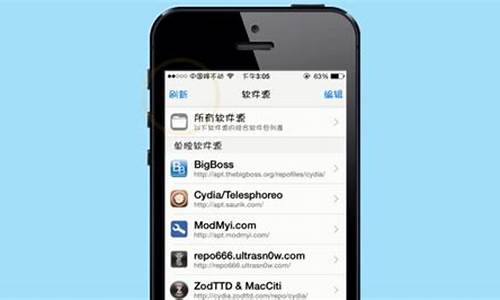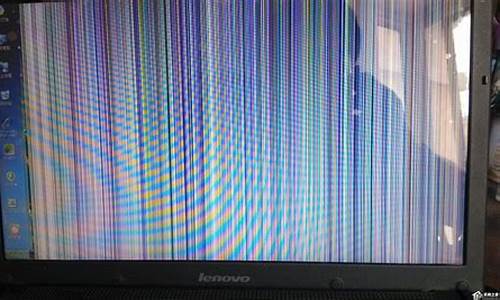老式电脑系统光盘重装教程-老电脑怎么设置光盘启动
1.台式电脑怎么用光盘重装系统|台式机光盘重装系统教程
2.光盘重装系统步骤图解
3.电脑怎么从光盘装系统啊
4.启动光盘怎么重装系统|启动光盘重装系统教程分享
台式电脑怎么用光盘重装系统|台式机光盘重装系统教程

光盘是重装系统最传统的工具,包括现在也是有很多人会通过光盘给电脑重装系统,因为多数电脑有光驱,尤其是台式电脑,所以只要有系统光盘,就可以使用光盘来给台式机重装系统,那么台式电脑如何用光盘重装系统呢?其实方法并不难,下面小编跟大家分享台式机光盘重装系统教程。
相关教程:win7原版光盘怎么安装
一、安装准备
1、系统光盘一张,DVD光驱
2、系统光盘:系统光盘制作方法
3、系统镜像下载:win7旗舰版64位系统下载
二、光盘启动设置:怎么设置从光盘启动
三、台式电脑用光盘重装系统步骤如下
1、如果电脑有系统,要先备份C盘和桌面文件,在台式电脑光驱上放入系统光盘,重启后不停按F12或F11或Esc等启动热键,不同电脑按键不一样,在弹出的启动菜单中选择DVD选项,按下回车键,不支持快捷键的老旧机型参考第二点进入BIOS设置光驱为第一启动项;
2、如果电脑显示PressanykeytobootfromCD...,直接按回车,从光盘启动进入主菜单,按数字2或点击选项2运行WindowsPE微型系统;
3、进入光盘PE之后,如果需要重新分区,双击桌面上分区工具DiskGenius,然后点击硬盘—快速分区
4、弹出这个窗口,设置分区数目和大小,系统盘一般建议35G以上,点击确定执行分区操作;
5、完成分区后,双击自动恢复win7到C盘,弹出这个提示框,直接点击确定执行;
6、进入到这个界面,执行系统还原到C盘的操作,等待进度条执行完成,该过程需要5分钟左右;
7、完成解压后,电脑会自动重启,这时可以取出光盘,重启后执行重装系统以及系统配置过程;
8、光盘重装系统过程中会有多次的重启,最后一次重启进入全新系统桌面后,系统重装完成。
通过以上的步骤操作之后,我们就完成台式电脑光盘重装系统过程,如果你有系统安装光盘,就可以参考这个教程来给台式机重装系统。
光盘重装系统步骤图解
不管操作系统多稳定,使用时间长了总会出现问题,比如运行速度越来越慢、经常出现死机以及系统瘫痪等问题,这个时候重装系统是最好的解决办法,使用光盘重装系统依然是我们常用的方法,下面小编就教大家光盘重装系统步骤教程。
相关教程:win7原版光盘怎么安装
一、重装准备
1、备份C盘和桌面文件
2、系统光盘:怎么制作系统光盘
3、操作系统:电脑系统下载
4、启动设置:怎么设置从光盘启动
二、光盘重装系统步骤如下
1、在电脑光驱上放入系统光盘,启动按F12、F11、Esc等启动热键,在弹出的启动菜单中选择DVD选项,回车;
2、进入光盘主菜单,按数字2或点击选项2运行pe微型系统;
3、如果需要重新分区,双击分区工具DiskGenius,点击硬盘—快速分区
4、设置分区数目和大小,点击确定,执行分区过程;
5、完成分区后,双击自动恢复win7到C盘,弹出提示框,点击确定;
6、进入到这个界面,执行系统解压到C盘操作;
7、完成解压后,电脑自动重启,取出光盘,自动执行重装系统操作;
8、后续的重装过程将会自动完成,只需等待重装完成就行了。
如果你还不懂怎么用光盘重装系统,不妨学习下这个教程,希望对大家有帮助。
电脑怎么从光盘装系统啊
电脑使用光盘装系统,其操作步骤如下:
(1)准备系统光盘:如果没有可以去电脑商店购买,需要安装什么系统就买什么系统的最新版光盘。如果有刻录光驱,也可上网自行下载ISO格式的系统文件刻录成系统光盘。
(2)设置光盘启动:开机后按DEL键(笔记本一般为F2或根据屏幕底行提示的热键)进入CMOS,并在BOOT选项卡中设置光驱(CD-ROM或DVD-ROM)为第一启动项(老主板需要进入Advanced BIOS Features选项卡后,在“1st Boot Device”处回车,再选择CDROM),再按F10保存退出重启。重启电脑时及时将系统光盘插入光驱。
(3)克隆安装系统:光盘启动成功后会显示功能菜单,此时选择菜单中的“安装系统到硬盘第一分区”,回车确定,或者进入PE系统后再运行桌面上的“一键安装”,电脑会自动运行GHOST软件自动载入GHO文件克隆安装到C区,整个过程基本无需人工干预,直到最后进入系统桌面。
注意:在安装系统完成后,先安装安全软件如360安全卫士加360杀毒或者金山毒霸之类其它安全软件,进行全盘查杀木马、,再打好系统补丁、安装常用软件,并下载安装使用一键还原工具进行系统备份,以备不时之需。
启动光盘怎么重装系统|启动光盘重装系统教程分享
启动光盘是非常重要的电脑装机工具,在电脑没有系统或系统损坏无法启动的情况,都可以通过启动光盘安装或重装系统,那么启动光盘怎么重装系统呢?其实重装方法很简单,这边跟小编一起来学习下启动光盘重装系统详细步骤。
相关教程:win7原版光盘怎么安装
一、重装准备
1、备份C盘和桌面文件
2、启动光盘:怎么做启动光盘
3、操作系统:windows7免激活安装版
4、启动设置:怎么设置从光盘启动
二、启动光盘重装系统步骤如下
1、在电脑光驱上放入启动光盘,重启时按F12、F11、Esc等启动热键,在弹出的启动菜单中选择DVD选项,回车;
2、进入主菜单,按数字2或点击选项2运行pe微型系统;
3、如果需要重新分区,双击分区工具DiskGenius,点击硬盘—快速分区
4、设置分区数目和大小,点击确定;
5、完成分区后,双击自动恢复到C盘,弹出提示框,点击确定;
6、进入到这个界面,执行系统解压到C盘操作;
7、完成解压后,电脑自动重启,取出光盘,自动执行系统重装操作;
8、之后重装过程将会自动完成,等待重装完成。
启动光盘重装系统全部过程就是这样了,如果你也有启动光盘,就可以通过上述的步骤来重装系统。
声明:本站所有文章资源内容,如无特殊说明或标注,均为采集网络资源。如若本站内容侵犯了原著者的合法权益,可联系本站删除。